VMware Player ist ein Virtualisierungspaket, das kostenlos von der Firma VMware heruntergeladen werden kann. Es dient dazu, einen vorhandenen Computer zum Erstellen einer virtuellen Maschine zu verwenden. VMware Player basiert auf VMware Workstation, die im Wesentlichen die gleiche Software ist, aber eine Lizenz benötigt und viel mehr Funktionen bietet. Wenn Sie mit VMs beginnen, ist VMware Player ein guter Startpunkt!
Methode eins von zwei:
Installation von VMware Player unter Windows
-
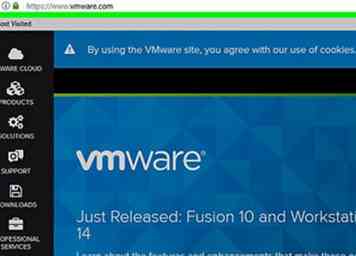 1 Besuchen Sie www.vmware.com in Ihrem Webbrowser.
1 Besuchen Sie www.vmware.com in Ihrem Webbrowser. -
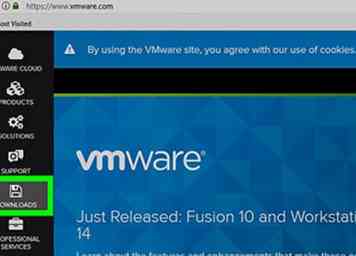 2 Klicken Sie im Menü oben auf der Website neben dem VMware-Logo auf Downloads.
2 Klicken Sie im Menü oben auf der Website neben dem VMware-Logo auf Downloads. -
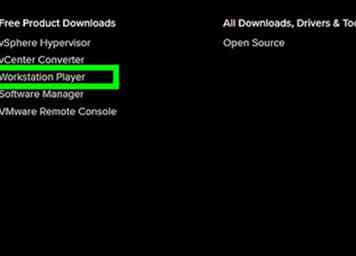 3 Scrollen Sie nach unten zum Abschnitt "Desktop- und Endnutzer-Computing" auf der Seite "Downloads".
3 Scrollen Sie nach unten zum Abschnitt "Desktop- und Endnutzer-Computing" auf der Seite "Downloads". -
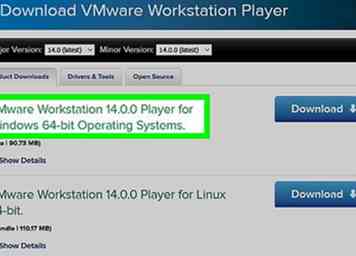 4 Klicken Sie neben dem VMware Player-Eintrag auf "Produkt herunterladen".
4 Klicken Sie neben dem VMware Player-Eintrag auf "Produkt herunterladen". -
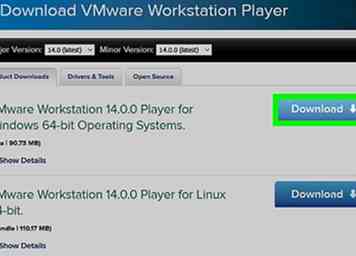 5 Wählen Sie Download in der Windows-Version des Downloads.
5 Wählen Sie Download in der Windows-Version des Downloads. -
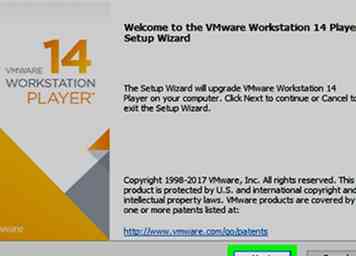 6 Führen Sie die EXE-Datei aus, die Sie von der Website heruntergeladen haben, und folgen Sie den Anweisungen, die Ihnen der Installationsassistent gibt.
6 Führen Sie die EXE-Datei aus, die Sie von der Website heruntergeladen haben, und folgen Sie den Anweisungen, die Ihnen der Installationsassistent gibt. -
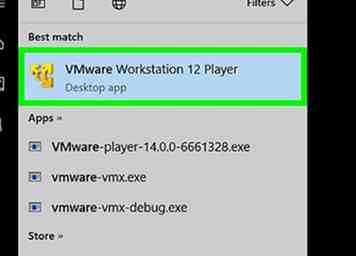 7 Du bist fertig! Starten Sie einfach VMware Player und arbeiten Sie! Glückwunsch!
7 Du bist fertig! Starten Sie einfach VMware Player und arbeiten Sie! Glückwunsch!
Methode zwei von zwei:
Installation von VMware Player unter Linux
-
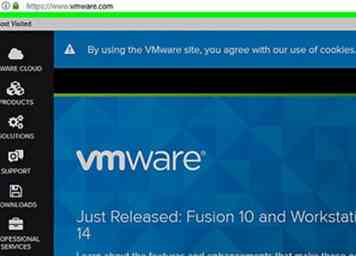 1 Besuchen Sie www.vmware.com in Ihrem Webbrowser.
1 Besuchen Sie www.vmware.com in Ihrem Webbrowser. -
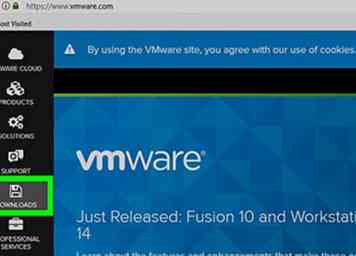 2 Klicken Sie im Menü oben auf der Website neben dem VMware-Logo auf Downloads.
2 Klicken Sie im Menü oben auf der Website neben dem VMware-Logo auf Downloads. -
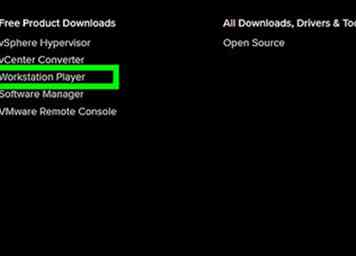 3 Scrollen Sie nach unten zum Abschnitt "Desktop- und Endnutzer-Computing" auf der Seite "Downloads".
3 Scrollen Sie nach unten zum Abschnitt "Desktop- und Endnutzer-Computing" auf der Seite "Downloads". -
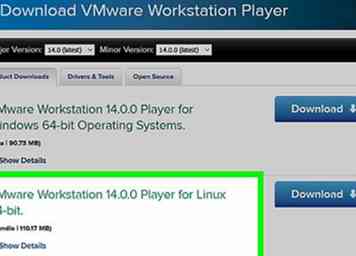 4 Klicken Sie neben dem VMware Player-Eintrag auf "Produkt herunterladen".
4 Klicken Sie neben dem VMware Player-Eintrag auf "Produkt herunterladen". -
 5 Wählen Sie Download auf der Linux-Version des Downloads.
5 Wählen Sie Download auf der Linux-Version des Downloads. -
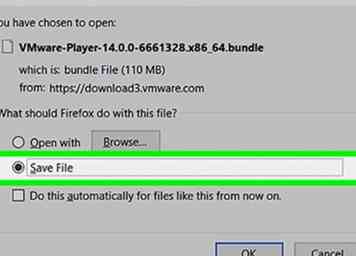 6 Laden Sie das .bundle herunter und speichern Sie es auf der Festplatte.
6 Laden Sie das .bundle herunter und speichern Sie es auf der Festplatte. -
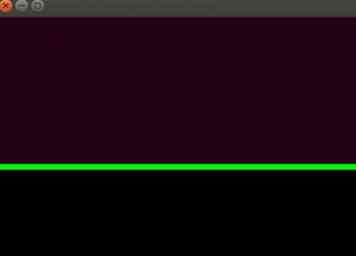 7 Öffne ein Terminal und tippe ein: sudo sh und der Dateiname.
7 Öffne ein Terminal und tippe ein: sudo sh und der Dateiname. -
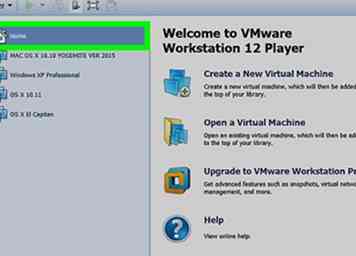 8 Du bist fertig! Starten Sie einfach VMware Player und arbeiten Sie! Glückwunsch!
8 Du bist fertig! Starten Sie einfach VMware Player und arbeiten Sie! Glückwunsch!
Facebook
Twitter
Google+
 Minotauromaquia
Minotauromaquia
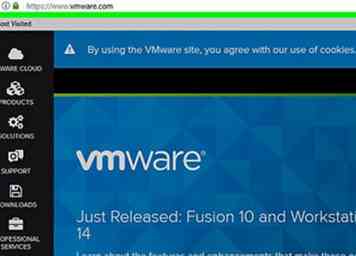 1 Besuchen Sie www.vmware.com in Ihrem Webbrowser.
1 Besuchen Sie www.vmware.com in Ihrem Webbrowser. 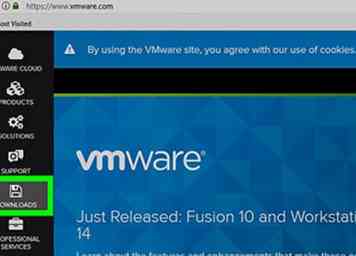 2 Klicken Sie im Menü oben auf der Website neben dem VMware-Logo auf Downloads.
2 Klicken Sie im Menü oben auf der Website neben dem VMware-Logo auf Downloads. 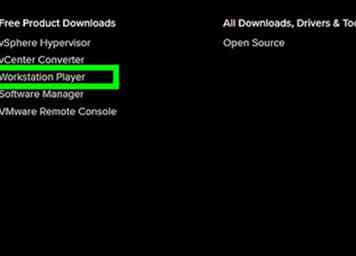 3 Scrollen Sie nach unten zum Abschnitt "Desktop- und Endnutzer-Computing" auf der Seite "Downloads".
3 Scrollen Sie nach unten zum Abschnitt "Desktop- und Endnutzer-Computing" auf der Seite "Downloads". 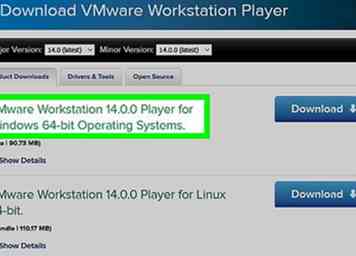 4 Klicken Sie neben dem VMware Player-Eintrag auf "Produkt herunterladen".
4 Klicken Sie neben dem VMware Player-Eintrag auf "Produkt herunterladen". 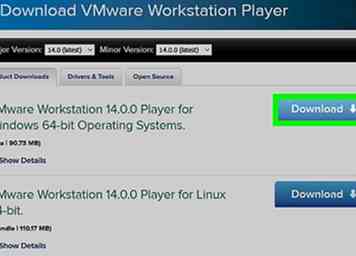 5 Wählen Sie Download in der Windows-Version des Downloads.
5 Wählen Sie Download in der Windows-Version des Downloads. 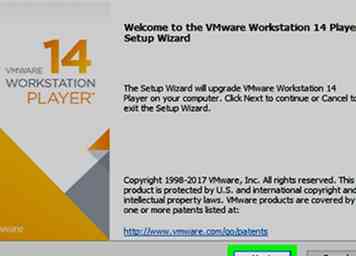 6 Führen Sie die EXE-Datei aus, die Sie von der Website heruntergeladen haben, und folgen Sie den Anweisungen, die Ihnen der Installationsassistent gibt.
6 Führen Sie die EXE-Datei aus, die Sie von der Website heruntergeladen haben, und folgen Sie den Anweisungen, die Ihnen der Installationsassistent gibt. 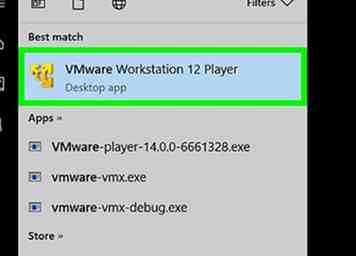 7 Du bist fertig! Starten Sie einfach VMware Player und arbeiten Sie! Glückwunsch!
7 Du bist fertig! Starten Sie einfach VMware Player und arbeiten Sie! Glückwunsch! 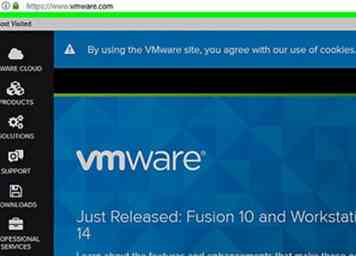 1 Besuchen Sie www.vmware.com in Ihrem Webbrowser.
1 Besuchen Sie www.vmware.com in Ihrem Webbrowser. 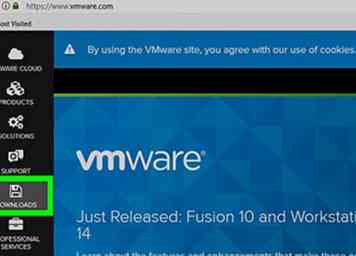 2 Klicken Sie im Menü oben auf der Website neben dem VMware-Logo auf Downloads.
2 Klicken Sie im Menü oben auf der Website neben dem VMware-Logo auf Downloads. 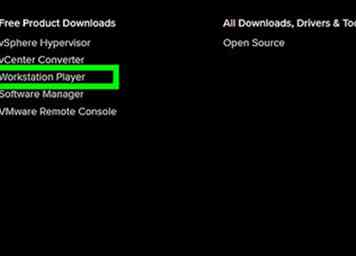 3 Scrollen Sie nach unten zum Abschnitt "Desktop- und Endnutzer-Computing" auf der Seite "Downloads".
3 Scrollen Sie nach unten zum Abschnitt "Desktop- und Endnutzer-Computing" auf der Seite "Downloads". 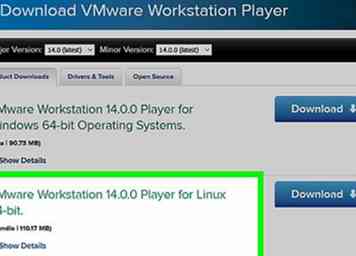 4 Klicken Sie neben dem VMware Player-Eintrag auf "Produkt herunterladen".
4 Klicken Sie neben dem VMware Player-Eintrag auf "Produkt herunterladen".  5 Wählen Sie Download auf der Linux-Version des Downloads.
5 Wählen Sie Download auf der Linux-Version des Downloads. 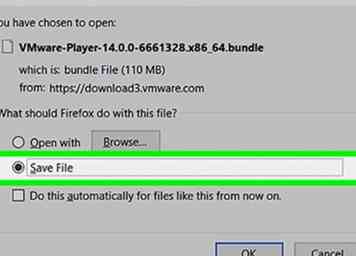 6 Laden Sie das .bundle herunter und speichern Sie es auf der Festplatte.
6 Laden Sie das .bundle herunter und speichern Sie es auf der Festplatte. 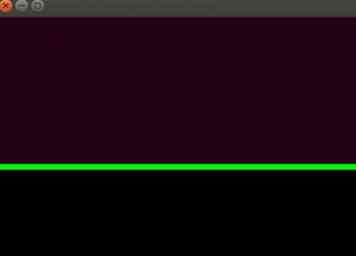 7 Öffne ein Terminal und tippe ein: sudo sh und der Dateiname.
7 Öffne ein Terminal und tippe ein: sudo sh und der Dateiname. 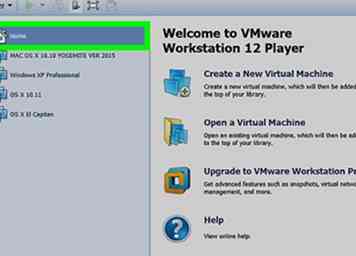 8 Du bist fertig! Starten Sie einfach VMware Player und arbeiten Sie! Glückwunsch!
8 Du bist fertig! Starten Sie einfach VMware Player und arbeiten Sie! Glückwunsch!